 Berkat fitur Show your face dari Blogger kini kotak komentar blogger sudah dapat menampilkan gambar atau foto dari pengunjung yang memberi komentar di blog.
Berkat fitur Show your face dari Blogger kini kotak komentar blogger sudah dapat menampilkan gambar atau foto dari pengunjung yang memberi komentar di blog.Untuk menampilkan avatar, caranya sangat mudah. Anda cukup mengaktifkannya dengan masuk ke menu Setting -> Comments lalu pada bagian "Show profile images on comments" pilih YES. Beres..
Hanya saja cara ini hanya berlaku untuk template tertentu saja khususnya template yang disediakan oleh blogger dan hasilnya kurang optimal dimana avatar hanya muncul jika pengunjung memberi komentar dengan blogger id. Sedangkan yang berkomentar dengan openid atau anonymous, avatar tidak muncul.
Meskipun demikian, anda juga dapat memunculkannya dengan melakukan sedikit pengeditan pada kode template anda sehingga hasilnya menjadi seperti ini.
Untuk mengimplementasikannya:
1. Pertama-tama masuk ke menu Setting->Comments. Pilih lalu YES pada bagian "Show profile images" dan tekan Save.
2. Setelah itu, masuk ke menu Design-> Edit HTML
3. Beri centang pada "Expand Widget Templates". Agar lebih aman backup template anda.
4. Cari kode berikut:
5. Ganti kode tersebut dengan kode ini
<dl id=’comments-block’>
6. Setelah itu cari kode berikut
<dl expr:class=’data:post.avatarIndentClass’ id=’comments-block’>
7. Ganti kode tersebut dengan kode berikut ini
<a expr:name=’data:comment.anchorName’/>
8. Setelah itu tambahkan kode css berikut diatas ]]></b:skin><b:if cond=’data:comment.favicon’>
<img expr:src=’data:comment.favicon’/>
</b:if>
<a expr:name=’data:comment.anchorName’/>
<b:if cond=’data:blog.enabledCommentProfileImages’>
<div expr:class=’data:comment.avatarContainerClass’>
<data:comment.authorAvatarImage/>
</div>
</b:if>
Keterangan:
#comments-block .avatar-image-container img {
background: #fff url(https://blogger.googleusercontent.com/img/b/R29vZ2xl/AVvXsEhlrzVMxGEBWFazW7SIRfR6Kpu-9S7-hUQps-NfhBE1I3f9zdBogr3Ns2ETCRYGjYarsB8qwmZS2bcnvUDa_WGMUWeDTPRoL88Pgyx9gJJUHt7hnQ68H14iwUEDJlRTJ9oimTdVUhOvwyxW/) no-repeat left top;
width:35px;
height:35px
}
Teks yang berwarna merah merupakan alamat gambar untuk avatar anonymous. Sedangkan teks yang dicetak tebal merupakan ukuran avatar. Anda bisa ganti sesuai keinginan.
9. Kalu sudah simpan template anda. Selesai
Selamat mencoba. Semoga berhasil


Cara Memasang Photo Dan Avatar di Kotak Komentar Blogger
9 out of 10 based on 10 ratings. 9 user reviews.



 :
: 
 :kr
:kr
 :nohope
:nohope
 :ngacir
:ngacir
 :salahkamar
:salahkamar
 :cool
:cool
 :mewek
:mewek
 :babyboy
:babyboy
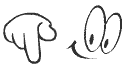 :95
:95


ga bisa bro...
ga ada script itu di sana...32
kagak ada bro...
ane dah search pake CTRL+F kagak ada scrip yang begituan..
apa pengaruh dari Tamplatenya ya??
BTW emoticons ente ga bisa muncul bro...
btw .. ente pake template baru pa gak ? tu scrip bwt template yg baru. kalo emang gk ada yg sama persis, coba ente cari yang mirip2 itu,... menkn sebelunya udah ente edit... :32
emoticonnya bs kok.. ente tadi kurang nambahi kode nya (:) :53
ane pake Tamplate baru...tapi bukan Tamplate bawaan Blog..
mungkin pengaruh tamplatenya juga ya... :21
@Chukie Fieroe
hati hati gan... !!! ketik ulang tanda petik satu setiap code nya
heheh dari :
kostpelajar (dot) blogspot (dot) com
:10
sipp sipp maz chukie... !! thank tambahaneee.. lam kenal sOb. :26
html yg pertama tu gg ketemu di blog ku kk
@pacarsewaan ((((dl id=’comments-block’ <--- ap ne mksudnya dd ?
sumpah ribet banget :14
mantap :60